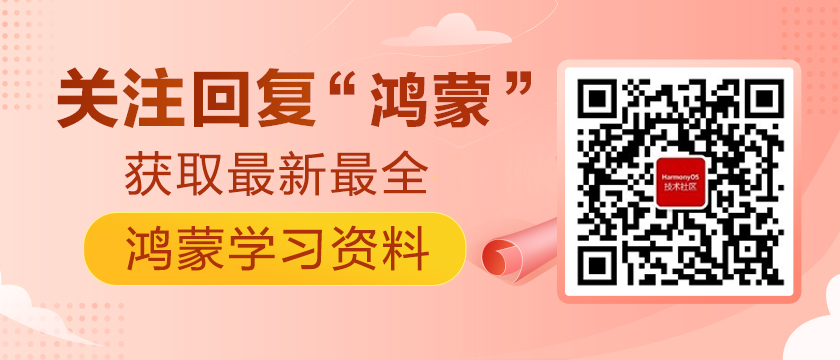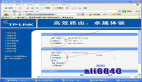https://harmonyos.51cto.com
前言
一直在学习关于鸿蒙官方文档,主要是学习基于JS扩展的类web开发范式,而随着开发文档的不断更新,SDK也更新到了8,随着TS的不断广泛应用,于是我就接触了基于TS扩展的类web开发范式,也就是ArkUI。本文主要是基于ArkUI实现的一个小项目,也可以说是一个demo,主要是通过ETS的语法完成一些关于界面相关的、简单的数据通信以及交互。
效果展示
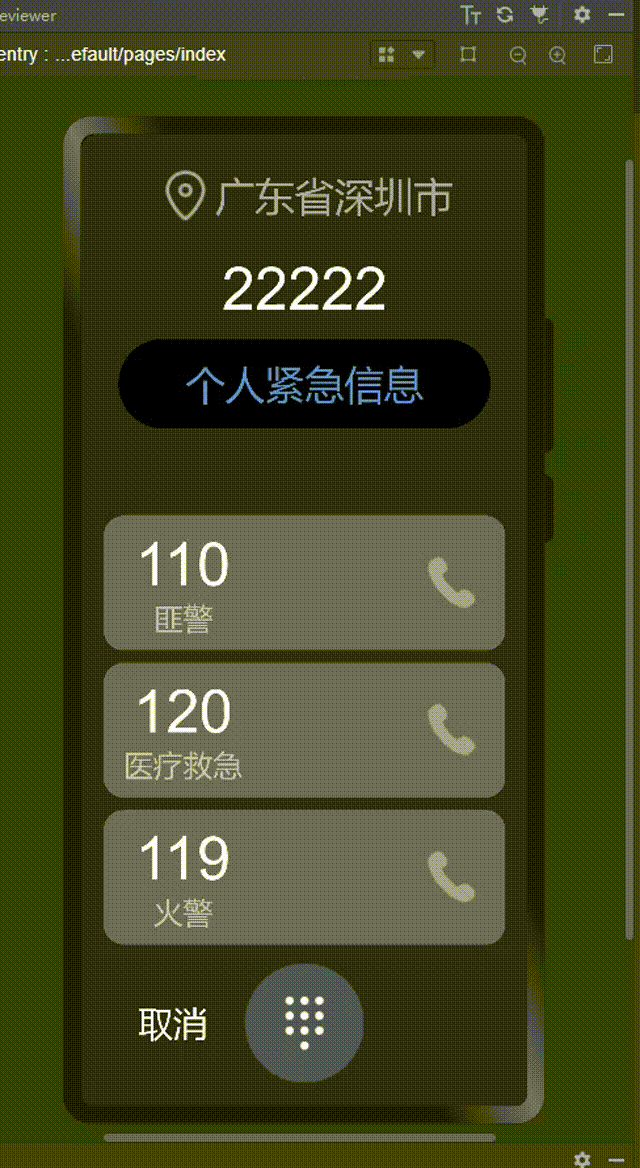
创建项目
首先打开devEco Studio编辑器,左上角找到File–>New–>New project,然后来到下面这个页面,对于第一次使用该编辑器时最令人的头疼的应该就是sdk的问题,首先ETS项目必须需要SDK7以上才可以使用,所以如果有创建失败的童鞋们请检查你们的SDK版本是否正确。
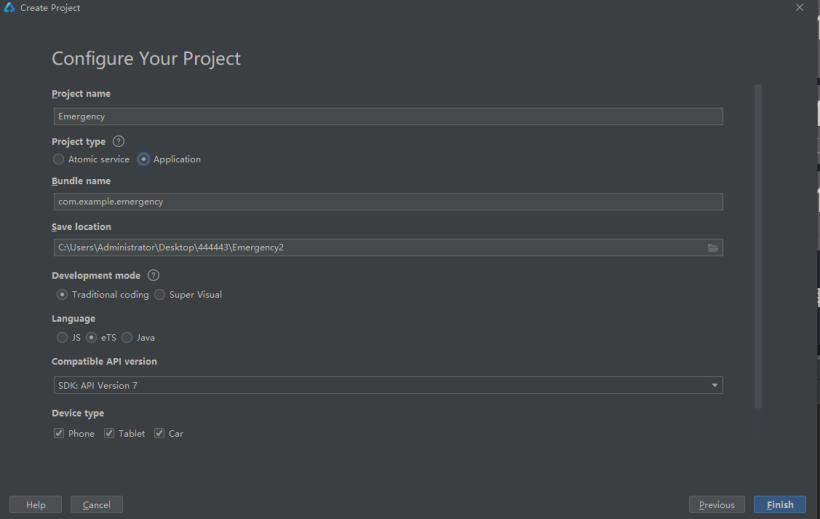
项目架构
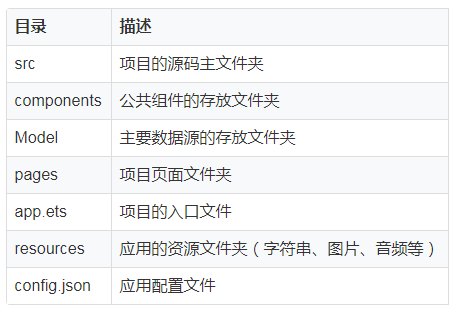
数据模型构建
1.定义一个接口来约束urgentDialList
// 这里使用TS中的interface来约束接口
interface UrgentDialList {
id: number,
EmergencyNumber: number,
type: string
}
const urgentDialList: UrgentDialList[] = [
{
id: 1,
EmergencyNumber: 110,
type: "匪警"
},
{
id: 2,
EmergencyNumber: 120,
type: "医疗救急"
},
{
id: 3,
EmergencyNumber: 119,
type: "火警"
}
]
2.构建initializeOnStartup方法来对页面数据进行初始化处理
export function initializeOnStartup(): Array<UrgentListData> {
let urgentDialListArray: Array<UrgentListData> = []
urgentDialList.forEach(item => {
urgentDialListArray.push(new UrgentListData(item.id, item.EmergencyNumber, item.type))
})
return urgentDialListArray
}
主要涉及到的状态变量装饰器
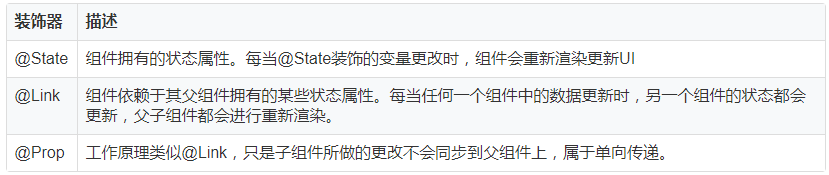
在这里我想说的是关于@Link跟@Prop都可以进行组件数据的传递,但是通过@Prop修饰的变量,父组件不能进行数据的修改,因为这样会破坏数据的单向性,而@Link是双向数据绑定的,可以进行数据的重新渲染以及修改。
主要涉及功能点
- 打开弹框获取地理位置
- 紧急拨号页面的跳转
- 拨号键盘的呼入与呼出
- 手势事件滑动呼叫紧急号码
主要工具函数类
1.showToast函数
作用:主要用来展示弹框,这里需要引入鸿蒙里一个包(import prompt from ‘@system.prompt’😉
async function showToast(message: string,duration:number = 5000) {
await prompt.showToast({
message,
duration
})
}
2.routerPage函数
作用:主要用来进行页面跳转,这里需要引入鸿蒙里一个包(import routerfrom ‘@system.router’😉
async function routerPage(path) {
let option = {
uri: `pages/${path}`
}
try {
await router.push(option)
} catch (err) {
console.log(`fail callback, code: ${err.code}, msg: ${err.msg}`)
}
组件封装
keyword组件
键盘组件主要使用Grid宫格布局,对于这种类似键盘或者九宫格的布局推荐使用grid布局,
采用网格容器,二维布局,将容器划分成"行"和"列",产生单元格,然后指定"项目所在"的单元格,可以任意组合不同的网格,做出各种各样的布局。
但是要注意一点,Text组件只能用来展示字符串,因此如果是想展示数字的话得需要通过toString()转换一下,这是我之前遇到的一个小问题。
@Component
export default struct Keyword {
@State keySign: (string | number)[] = [1, 2, 3, 4, 5, 6, 7, 8, 9, "*", 0, "#"]
@State key: number | string= ""
@Link inputNumber: string
build() {
Column({ space: 5 }) {
Grid() {
ForEach(this.keySign, key => {
GridItem() {
Text(key.toString())
.fontSize(52)
.fontColor("#fff")
.fontWeight(500)
.width('100%')
.height('100%')
.textAlign(TextAlign.Center)
.onClick(() => {
console.log(key);
this.key = this.inputNumber
})
}
})
}
// 这里使用到了grid中的columnsTemplate以及rowsTemplate属性,他会对元素进行区域分割
.columnsTemplate('1fr 1fr 1fr')
.rowsTemplate('1fr 1fr 1fr 1fr')
.columnsGap(10)
.rowsGap(10)
.width('90%')
.height(360)
}
}
}
urgentList组件
该组件主要用来渲染紧急拨号列表,在ArkUI中,主要使用forEach来遍历数据,进行页面展示。
import urgentListItem from "./urgentListItem.ets"
import {UrgentListData} from "../Model/urgentListData.ets"
import {initializeOnStartup} from "../Model/urgentListModel.ets"
@Component
export default struct UrgentList {
private urgentItems: UrgentListData[]= initializeOnStartup()
build() {
List() {
ForEach(this.urgentItems, item => {
ListItem() {
urgentListItem({ urgentItems: item })
}
}, item => item.id.toString())
}
.width("90%")
}
}
urgentListItem组件
该组件中使用了手势事件,通过PanGesture()中的onActionEnd、onActionStart、onActionUpdate三个方法来对手势所触发的距离进行控制,当this.offsetX大于某一临界值时,滑动改变菜单布局或内容布局的left偏移量,手势抬起完成偏移量进行视图的更新。
1.首先,会使用到手势事件,通过判断手势滑动的偏移量offsetX来控制滑动后颜色改变
gesture():gesture: GestureType,mask?: GestureMask
鸿蒙系统提供如下Gesture类型:
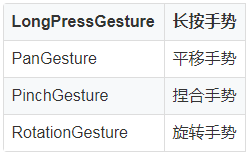
2.响应手势事件
组件通过gesture方法绑定手势对象,可以通过手势对象提供的事件相应响应手势操作。如通过TapGesture对象的onAction事件响应点击事件。
//手势事件
.gesture(
PanGesture()
.onActionStart((event: GestureEvent) => {
console.info('Pan start')
})
.onActionUpdate((event: GestureEvent) => {
// console.log(typeof `${this.offsetX}`);
})
.onActionEnd((event: GestureEvent) => {
console.info('Pan end')
this.offsetX = event.offsetX
console.log(`${this.offsetX}`);
if (Number(this.offsetX) > 60) {
this.bgc = "#d94838"
this.isSlide = true
// 使用定时器来关闭滑动后的状态
this.closeISettimeOut();
}
})
)
当响应事件结束后,关闭定时器来关闭滑动,重置效果。
//关闭定时器
closeISettimeOut() {
if (this.timer) {
clearTimeout(this.timer)
}
this.timer = setTimeout(() => {
this.isSlide = false;
this.bgc = "rgba(255,255,255,0.30)"
}, 2000)
}
positionInfoDialog组件
功能点:询问是否自动获取地理位置,若继续,则显示当前地理位置,若取消则关闭弹框,显示初始值
@Component
export default struct PositionInfoDialog {
// 这里的@Link主要用来组件之间传递数据
@Link isShowDialog: boolean
@Link userPosition: string
build() {
Flex({ direction: FlexDirection.Column, alignItems: ItemAlign.Center }) {
Column() {
Text("自动获取位置信息服务")
.height(100)
.fontSize(28)
.fontWeight(500)
.width("100%")
}
Column() {
Text("为帮助您更好地发起求助,进入紧急呼叫时,系统将自动获取您的位置信息,并显示在洁面顶部。点击位置信息可跳转至第三方地图应用。")
.fontSize(16)
.lineHeight(28)
.letterSpacing(2)
.margin({ bottom: 10 })
.fontColor("rgba(0,0,0,0.90)")
Text("本服务需联网并调用您的位置权限。在紧急呼叫状态中,相关权限将维持打开状态。是否继续?")
.fontSize(16)
.lineHeight(28)
.letterSpacing(2)
.fontColor("rgba(0,0,0,0.90)")
}.height(220)
Row() {
Button('取消', { type: ButtonType.Normal, stateEffect: true })
.width(150)
.backgroundColor("#fff")
.fontColor("#0a59f7")
.fontSize(30)
.onClick(() => {
this.isShowDialog = false
})
Button('继续', { type: ButtonType.Normal, stateEffect: true })
.width(150)
.backgroundColor("#fff")
.fontColor("#0a59f7")
.fontSize(30)
.onClick(() => {
if (this.userPosition) {
this.userPosition="广东省深圳市"
this.isShowDialog = false
}
})
}
}
.padding({ left: 14, right: 14, bottom: 20 })
.margin({ bottom: 40 })
.width("96%")
.height(360)
.backgroundColor("#fff")
.borderRadius(24)
}
}
总结
本文只是大致的使用ArkUI对页面进行了简单的布局以及事件的交互,没有涉及到太复杂的逻辑功能业务。
https://harmonyos.51cto.com